MTS og M2TS er de videofilformater, der optages af et AVCHD-videokamera. Der findes også enheder, du kan bruge til at oprette M2TS-filer, såsom Panasonic, Canon, Sony og andre videokameraer. Men hvis du vil afspille dine M2TS-filer på din DVD-afspiller, kan du støde på et kompatibilitetsproblem, da der findes DVD-afspillere, der ikke understøtter disse formater. Hvis du vil se dine yndlingsvideoer, er den bedste løsning at brænde dine MTS- og M2TS-filer over på en DVD. Med det kan du problemfrit afspille videoerne på din DVD-afspiller. Heldigvis kan denne vejledning give dig alle de mest effektive metoder, du kan bruge til at brænde og konvertere dine filer perfekt. Læs derfor denne artikel, og lær, hvordan du... M2TS til DVD.
Del 1. Bedste metode til at konvertere MTS/M2TS til DVD
Et af de mest exceptionelle programmer, du kan stole på, er Tipard DVD Creator at brænde en MTS-fil til en DVD. Dette program kan hjælpe dig med at opnå det ønskede resultat, da det har alle de funktioner, du kan få adgang til under DVD-oprettelsesproceduren. Det kan hjælpe dig med at oprette en DVD fra forskellige digitale formater, videokameraer, flashdrev og mere. Det bedste er, at softwarens layout er let at forstå, hvilket gør den ideel til ikke-professionelle brugere. Derudover kan den tilbyde brugerdefinerede menuskabeloner, så du kan justere knapper og videoer baseret på dine præferencer. Du kan også indsætte en åbningsfilm og baggrundsmusik og bruge grundlæggende redigeringsfunktioner, blandt andet. Hvis du har brug for et pålideligt program, der kan hjælpe dig med at brænde MTS-filer til en DVD, så tjek dette program.
Følg den detaljerede vejledning nedenfor for at konvertere dine MTS/M2TS-filer til en DVS.
Trin 1Først, download Tipard DVD Creator på din computer. Når du har installeret det, skal du køre det for at starte DVD-oprettelsesproceduren. Før du går videre til næste proces, skal du sørge for, at den tomme DVD allerede er indsat i din computer.

GRATIS DOWNLOAD Til Windows 7 eller nyere
 Sikker download
Sikker download
GRATIS DOWNLOAD Til Mac OS X 10.13 eller nyere
 Sikker download
Sikker downloadTrin 2Efter at have startet softwaren skal du vælge DVD mulighed. Du kan nu tilføje den M2TS-fil, du vil brænde, ved at klikke på Tilføj filer afsnit.
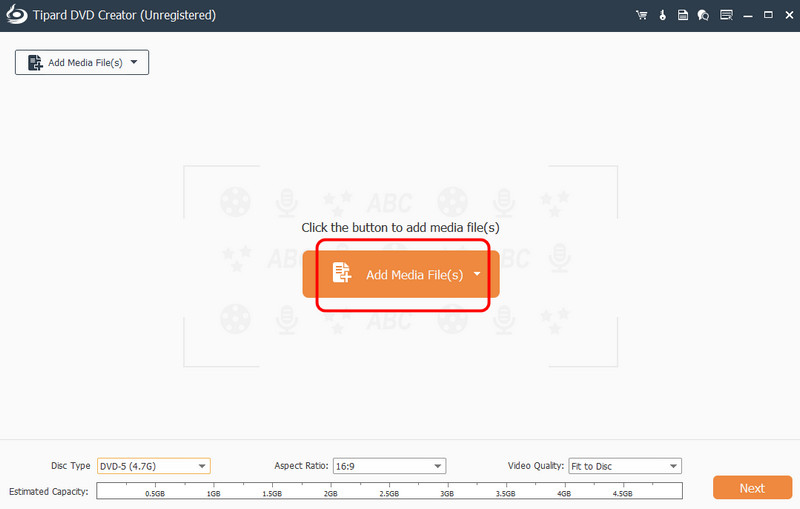
Trin 3Derefter kan du fortsætte til den nederste brugerflade for at vælge din foretrukne disktype, billedformat og videokvalitet. Tryk på Næste for at fortsætte til den næste procedure.
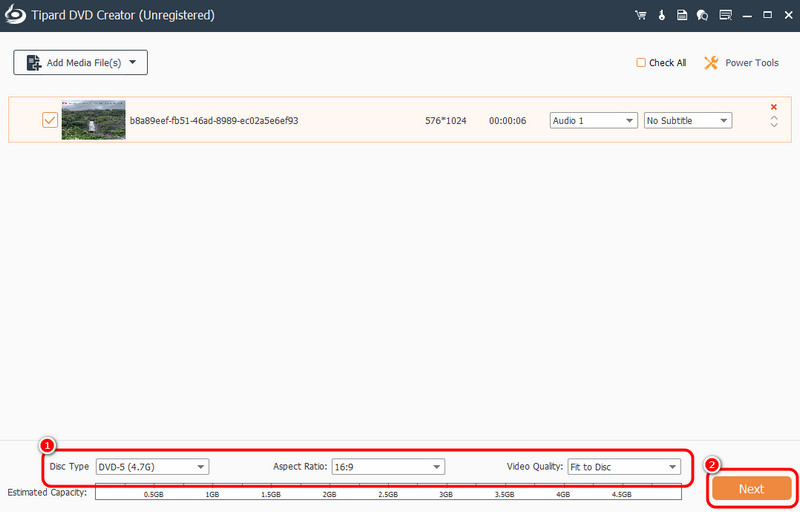
Trin 4Du kan tilføje/indsætte en menu til din DVD ved at navigere til menuskabelonerne og vælge din foretrukne menu. Du kan også tilføje baggrundsmusik, åbne filmen eller ændre baggrunden fra den nederste brugerflade. Når du er færdig, skal du klikke på Brænde.
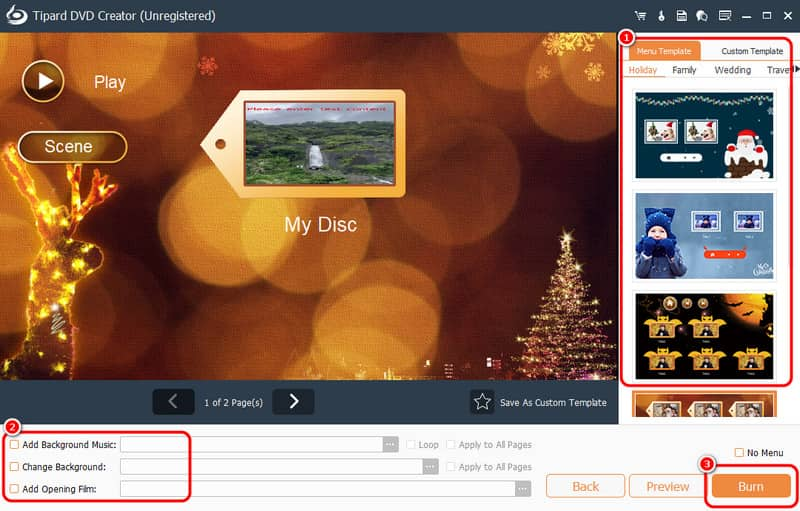
Trin 5For den endelige proces skal du klikke på Start knappen nedenfor for at begynde at brænde din MTS/M2TS-fil til en DVD. Efter processen kan du nu nyde at afspille/se din video på din DVD-afspiller.
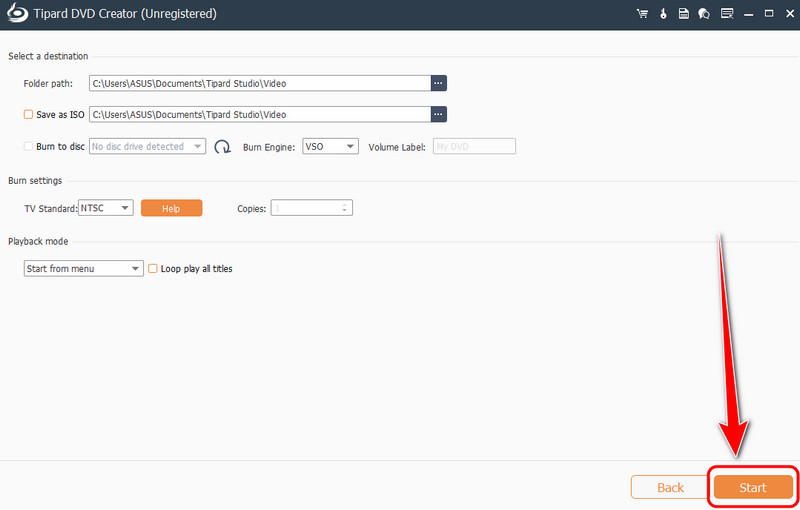
Del 2. Effektiv måde at konvertere M2TS til DVD ved hjælp af betalt software
Hvis du vil bruge betalt software til at konvertere M2TS til DVD, anbefaler vi at bruge DVDfab. Denne software tilbyder DVD Creator-funktionen, der giver dig mulighed for at oprette en DVD fra digitale filer, som f.eks. NMTS og M2TS. Det, vi kan lide her, er, at softwaren har en omfattende brugergrænseflade, hvilket gør den perfekt til alle typer brugere. Derudover kan du justere forskellige parametre undervejs. Du kan ændre outputformat, kvalitet, billedformat og mere. Du kan endda få adgang til forskellige menuskabeloner for at oprette en tiltalende DVD. Desuden tilbyder programmet en ultrahurtig brændeproces, der giver dig mulighed for at opnå det ønskede resultat på få sekunder. Den eneste ulempe her er, at nogle af funktionerne er svære at navigere i. Abonnementet er også dyrt. Så hvis du foretrækker en overkommelig DVD-creator, er det bedst at kigge efter en... alternativ til DVDFabMen hvis du vil prøve dens muligheder, kan du se nedenstående trin og lære, hvordan du konverterer M2TS til DVD.
Trin 1Hent DVDFab på din enhed. Installer og start den for at begynde at oprette din DVD fra M2TS-filen. Sørg for, at din tomme disk allerede er sat i din computer.
Trin 2Fortsæt derefter fra hovedgrænsefladen til Skaber sektionen og tryk på Tilføj kilde eller Plus Tryk på "Log ind" for at indsætte den M2TS-fil, du vil konvertere til en DVD.
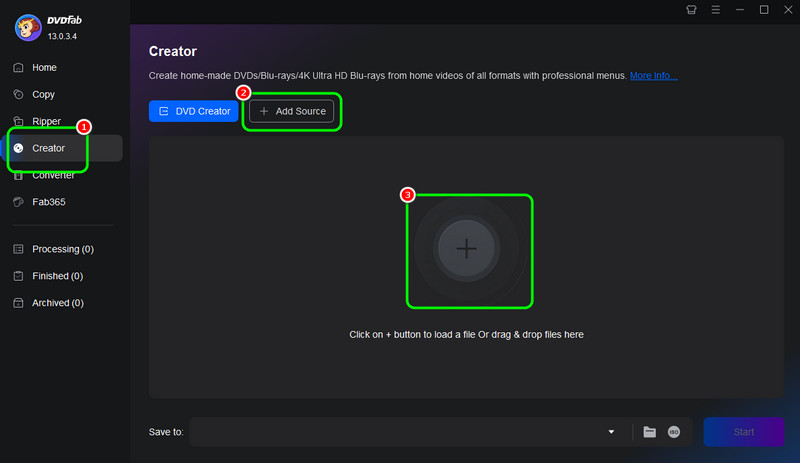
Trin 3Nu kan du gå til Avancerede indstillinger for at justere nogle parametre, såsom kvalitet, billedformat og format. Klik derefter på Menuindstillinger at indsætte en menu i din video.
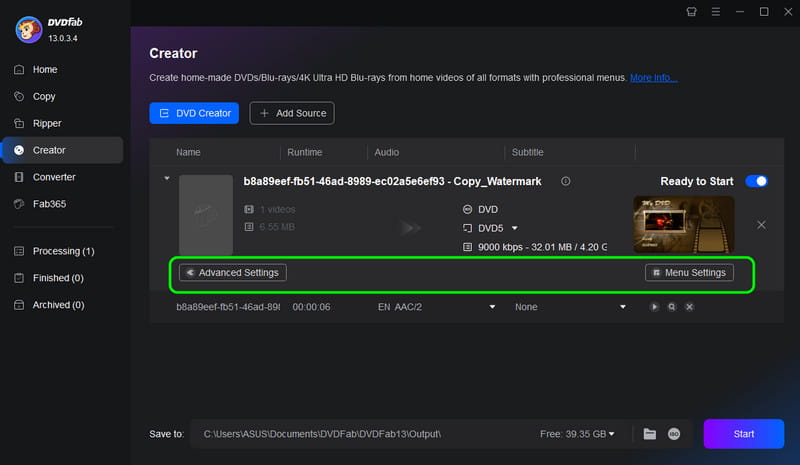
Du kan endda tilpasse menuen, hvis du ønsker det.
Trin 4For den endelige proces kan du klikke på Start knappen nedenfor for at starte M2TS til DVD konverteringsproceduren.
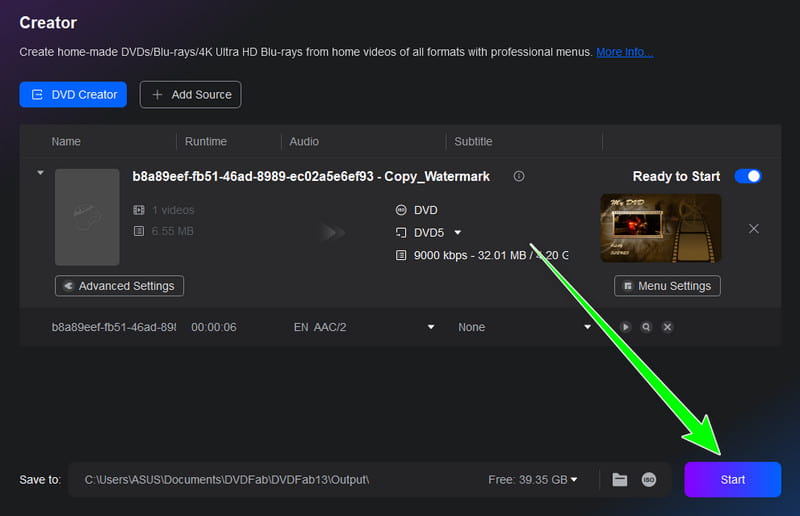
Del 3. Brænd M2TS til DVD ved hjælp af ImgBurn
Du kan også bruge ImgBurn software til at brænde en MTS-fil til en DVD. Ligesom andre programmer, vi har nævnt ovenfor, kan det også tilbyde en nem metode til at brænde dine filer. Det gode ved dette er, at brændingsprocessen er hurtig, hvilket gør det mere ideelt for brugerne. Det eneste problem her er, at programmets brugergrænseflade ser forældet ud, hvilket gør det ikke tiltalende nok for nogle brugere. Men når det kommer til at give resultater, kan du stadig stole på dette program, hvilket gør det til et af de bedste bedste DVD-brændereSåledes kan du følge instruktionerne nedenfor for effektivt at oprette en DVD fra dine MTS/M2TS-filer.
Trin 1Download ImgBurn programmet på din computer. Når du har installeret det, skal du klikke på Mapper til disk mulighed. En ny brugerflade vises derefter på din skærm.
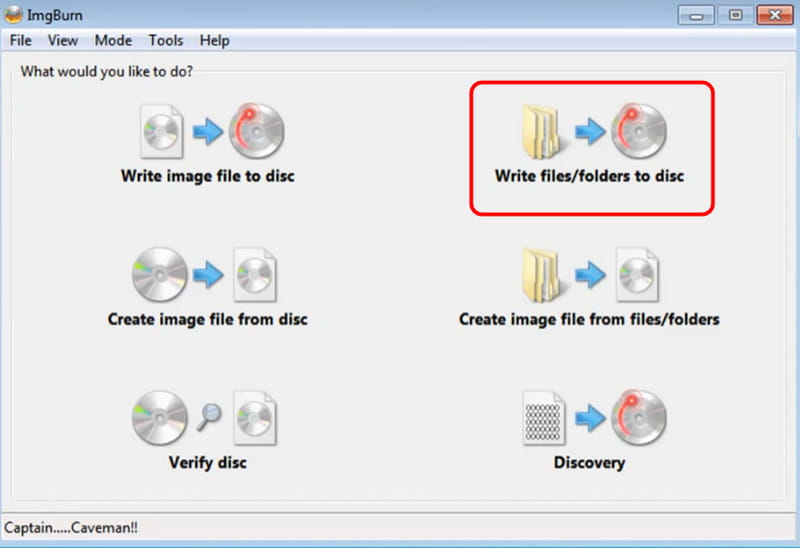
Trin 2Klik derefter på Folder valgmulighed. Når din filmappe vises, kan du begynde at søge efter den fil, du vil brænde.
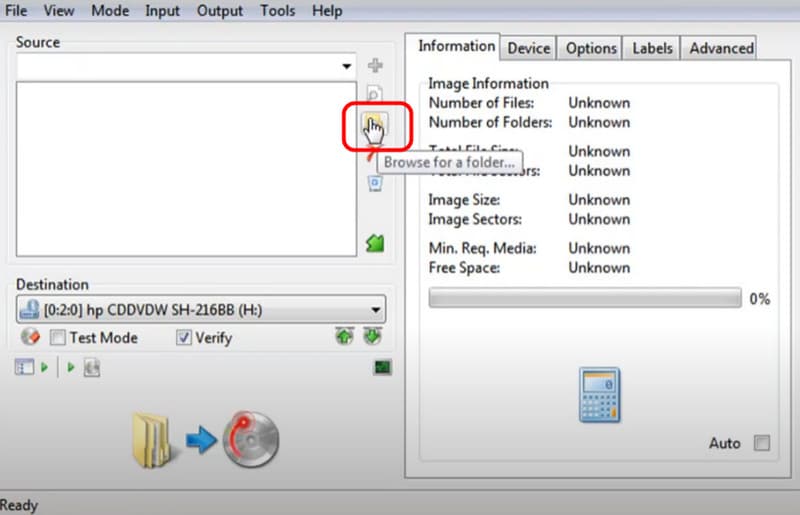
Trin 3For det sidste trin skal du trykke på Byg knappen nedenfor. Dermed starter processen med at konvertere din M2TS-fil til en DVD.
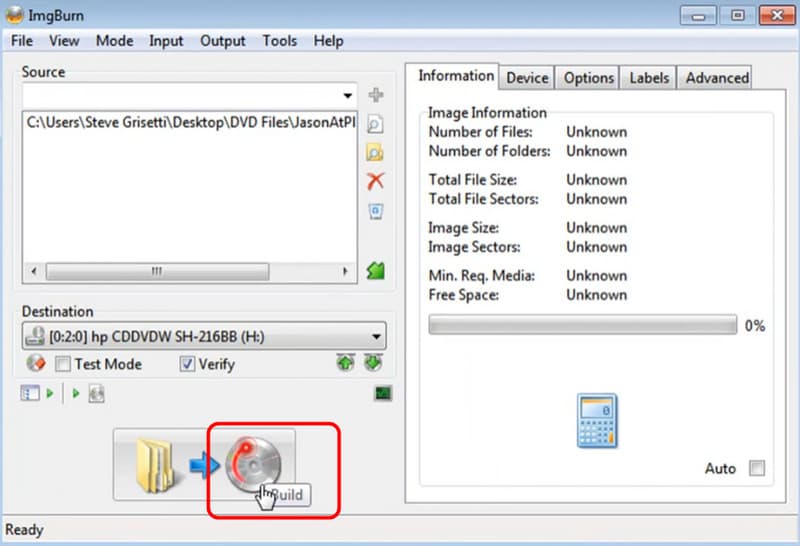
Del 4. Sådan håndterer du lange MTS/M2TS-videoer i høj kvalitet
Løsning 1: Nedskaler 4K M2TS-filer til 1080p
Som vi alle ved, har nogle af M2TS-filerne en fremragende videokvalitet på op til 4K. Det eneste problem her er, at nogle DVD-afspillere ikke kan håndtere en sådan kvalitet. Hvis du derfor vil ændre 4K M2TS til 1080p, er den bedste software, du kan få adgang til, ... AVAide Video ConverterMed dette program kan du effektivt og nemt ændre kvaliteten af din video. Det, der gør det endnu mere kraftfuldt, er, at du øjeblikkeligt kan få det ønskede resultat, da det har en konverteringshastighed på 35 gange hurtigere sammenlignet med andre programmer. For at begynde at ændre videokvaliteten kan du følge nedenstående trin.
Trin 1Hent AVAide Video Converter på din computer. Fortsæt derefter med installationsprocessen for at starte den på din skærm.

GRATIS DOWNLOAD Til Windows 7 eller nyere
 Sikker download
Sikker download
GRATIS DOWNLOAD Til Mac OS X 10.13 eller nyere
 Sikker download
Sikker downloadTrin 2Fra Konverter sektionen skal du trykke på Tilføj filer mulighed for at begynde at tilføje M2TS-filerne.
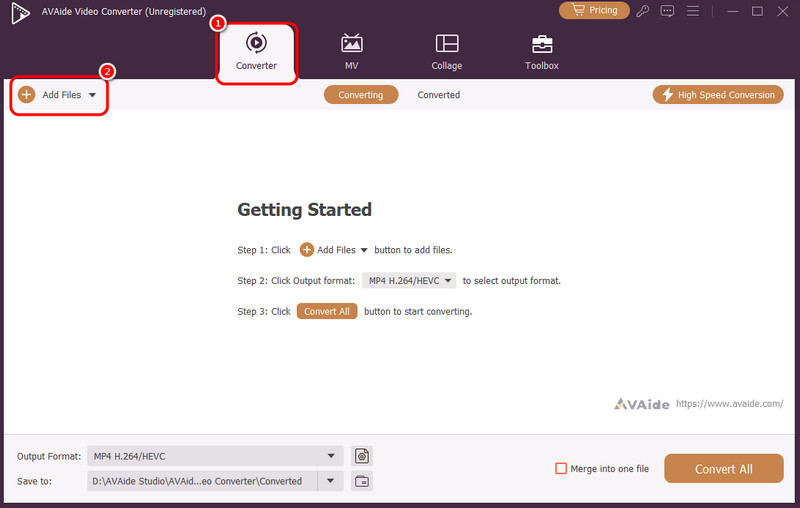
Trin 3Naviger til Outputformat og vælg M2TS format. Fortsæt derefter til afsnittet om videokvalitet og klik på M2TS-filen med 1080p-kvalitet.
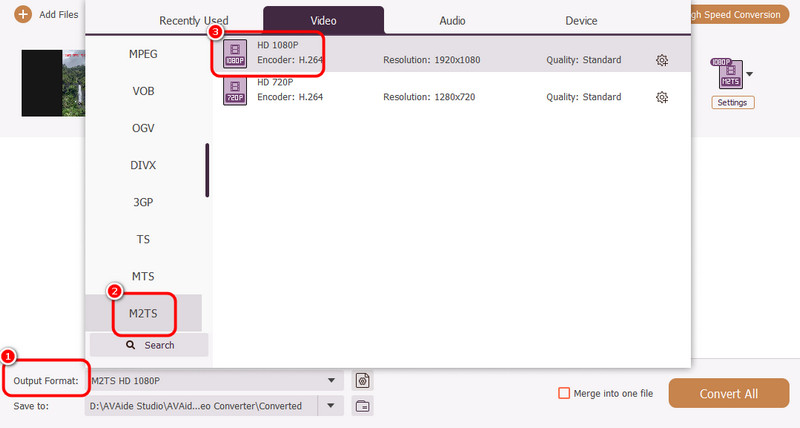
Trin 4Klik til sidst på Konverter alle knappen nedenfor for at begynde at ændre videokvaliteten af din fil.
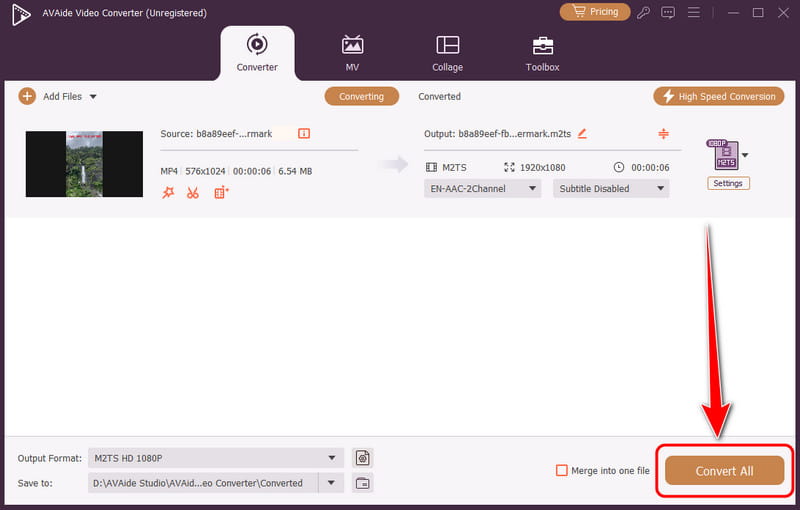
Løsning 2: Opdel M2TS-filer i flere diske
Som vi alle ved, har en DVD en begrænsning med hensyn til lagerplads. Hvis du har en lang M2TS-video, kan du ikke gemme den på en enkelt disk. Så hvis du vil gemme filen på flere diske, kan du bruge KonverterXtilDVD software. Denne software kan automatisk opdele dine videoer, så de passer på flere diske. Så for at starte processen kan du følge nedenstående trin.
Trin 1Download og installer KonverterXtilDVD på din computer. Installer og kør det derefter. For at starte processen.
Trin 2Tryk på Plus underskriv for at begynde at tilføje MTS- eller M2TS-filen. Derefter kan du fortsætte til næste trin.
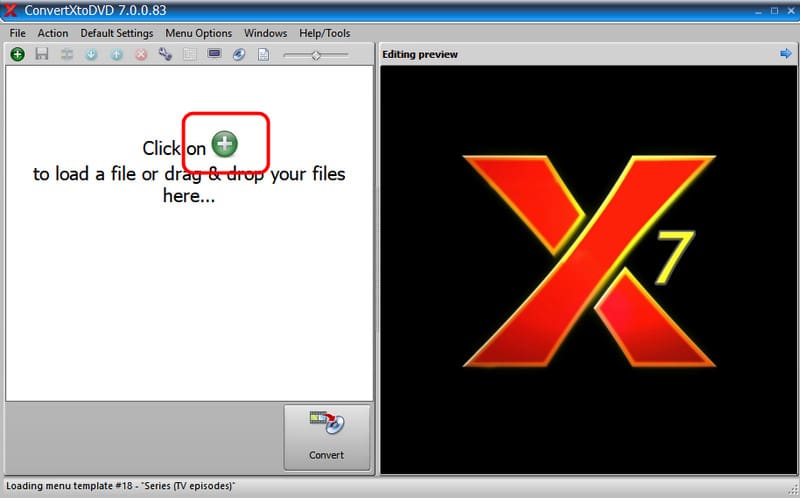
Trin 3Klik nu på Konvertere knappen. Softwaren opdeler automatisk filen, hvilket gør den nemmere at håndtere. Når det er gjort, kan du have flere output på din enhed klar til at blive overført til dine dvd'er.
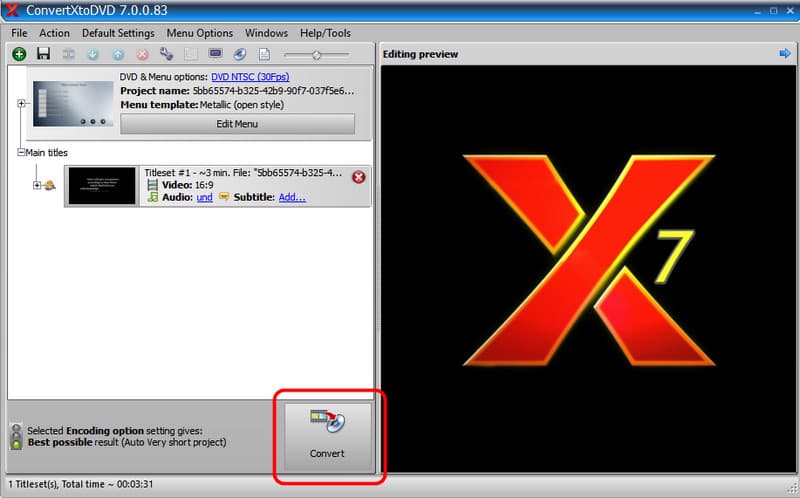
Til brænde M2TS til DVD, kan du bruge alle de ovennævnte metoder. Prøv dem og se, hvilke metoder der passer dig. Hvis du foretrækker den nemmeste måde at konvertere dine MTS/M2TS til DVD, ville det være bedre at bruge Tipard DVD Creator. Det kan give dig alle de funktioner, du har brug for for at opnå det ønskede resultat. Derudover, hvis du vil nedskalere dine 4K M2TS, skal du få adgang AVAide Video ConverterMed dens hurtige konverteringshastighed kan du øjeblikkeligt få det ønskede resultat. Brug derfor disse to programmer til at få det ønskede resultat.
Din komplette videoværktøjskasse, der understøtter 350+ formater til konvertering i tabsfri kvalitet.




